Siit saate teada, kuidas teistel õnnestus puuduv DLL hankida
- The api-ms-win-core-synch-l1-2-0.dll Microsofti avaldatud fail ei sisaldu Windowsi vaikeinstallis.
- Kui DLL puudub, võib mitme rakenduse käivitamine ebaõnnestuda ja kuvada tõrketeate.
- Kiire lahendus on kasutada spetsiaalset DLL-i parandustööriista või installida mõjutatud rakendus muude lahenduste hulgas uuesti.
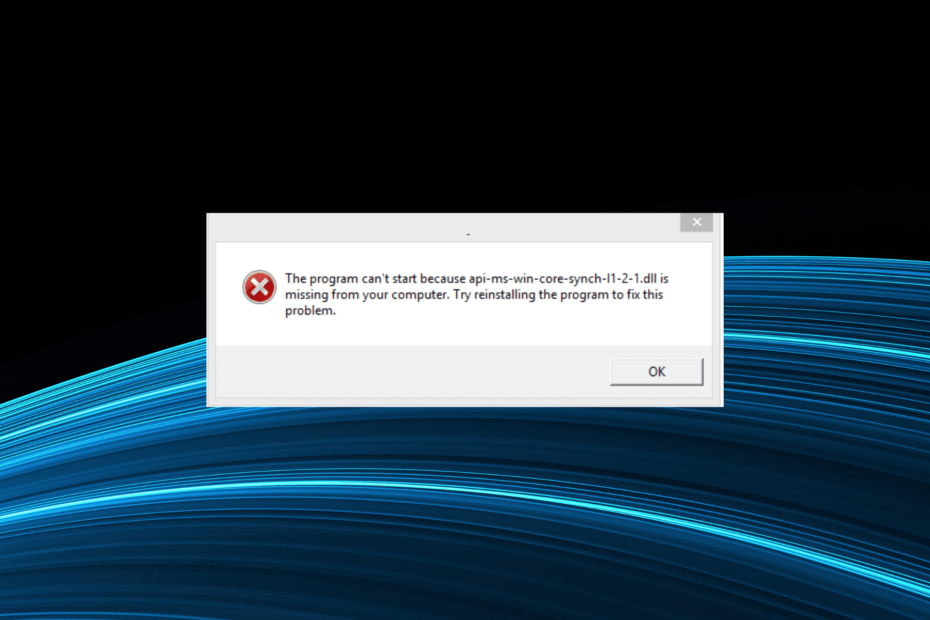
XINSTALLIMINE Klõpsates ALLALAADIMISE FAILIL
See tööriist asendab kahjustatud või rikutud DLL-id nende funktsionaalsete ekvivalentidega, kasutades selleks spetsiaalset hoidlat, kus sellel on DLL-failide ametlikud versioonid.
- Laadige alla ja installige Fortect arvutis.
- Käivitage tööriist ja Alustage skannimist et leida DLL-faile, mis võivad arvutiprobleeme põhjustada.
- Paremklõpsake Alusta remonti katkiste DLL-ide asendamiseks tööversioonidega.
- Fortecti on alla laadinud 0 lugejad sel kuul.
DLL-idel on Windowsis oluline osa nii sisseehitatud kui ka kolmanda osapoole rakenduste puhul. Kui esimeste jaoks salvestatakse vaikimisi, siis teised on rakendusefailidega komplekteeritud. Kuid paljud teatasid sellest
api-ms-win-core-synch-l1-2-0.dll on kadunud.Rakenduse käivitamisel ilmnenud vea teine variatsioon on järgmine: Protseduuri sisenemispunkti CreateEventW ei leitud dünaamilises teegis api-ms-win-core-synch-l1-2-0.dll. See tähendab põhimõtteliselt, et DLL on puudu, rikutud või loetamatu. Uurime seda kõike!
Mis on api-ms-win-core-synch-l1-2-0.dll?
DLL-i kasutavad rakendused mitmesuguste kriitiliste funktsioonide jaoks, kuid see ei ole vaikimisi Windowsi osa. Nii et enamikul juhtudel installib faile vajav rakendus selle.
Niisiis, mõistame, miks te selle saate api-ms-win-core-synch-l1-2-0.dll viga DaVinci Resolve'is ja teistes rakendustes:
- Probleemid programmiga: Enamasti selgus, et faili lisamata jätmises oli süüdi programm ise, mis käivitas DLL-i ei leitud veateade. Ilmselt on siin tavalised probleemid installimise ajal.
- Puuduvad Visual C++ taaslevitatavad: DLL-il on ka lingid Visual C++ taaslevitatavad, ja kui need pole installitud või rikutud, seisate tõenäoliselt silmitsi probleemiga.
- DLL-i ei saa lugeda: Korduvate muudatuste või vale muudatuse tõttu muutub DLL mõnikord loetamatuks ja sellele tuginevad rakendused ei käivitu.
Mida teha, kui api-ms-win-core-synch-l1-2-0.dll puudub?
Enne kui asume keeruliste juurde, võite proovida mõnda kiiret asja.
- Taaskäivitage arvuti ja taaskäivitage programm, mis veab.
- Kontrollige ootel olevaid rakenduse värskendusi ja installige need.
- Ennistage arvutis kõik hiljutised muudatused, mis võivad tõrke vallandada. Näiteks, desinstallige rakendused hiljuti lisatud või tühistada faili asukohtade muudatused. Lihtsam lahendus on sooritama a Süsteemi taastamine.
Kui ükski ei tööta, liikuge järgmisena loetletud lahenduste juurde.
Kolmandate osapoolte rakenduste kasutatavate DLL-idega seotud probleemide puhul on üldiselt süüdi faili ja Windowsi ühildumatus. Kuid probleem pole nii keeruline, kui arvate, ja seda saab hõlpsasti lahendada usaldusväärse DLL-i parandustööriista abil.
Nende puhul soovitame Fortecit, mis on parim valik. Ulatusliku ja pidevalt laieneva andmebaasiga saab see üles tõmmata peaaegu kõik DLL-id ja lisada need kasutaja arvutisse. See töötab ka sel juhul ja võimaldab kasutajatel alla laadida api-ms-win-core-synch-l1-2-0.dll varsti.
2. Teisaldage fail teisest arvutist
Teine lahendus, mis tundub lihtne, kuid osutub sageli keeruliseks, on faili sujuvalt ülekandmine teisest arvutist, kus töötab sama rakendus. Siin on keerulisem osa DLL-iga teise arvuti leidmine. Kui teete, siis siin on api-ms-win-core-synch-l1-2-0.dll asukoht:C:\Windows\System32

Kui te ei leia failist DLL-i Süsteem 32 kaustast, otsige see üles programmi spetsiaalsest kataloogist. Mõnel juhul on see seal ka salvestatud.
Samuti neile, kes mõtlevad, kuhu panna api-ms-win-core-synch-l1-2-0.dll, tuleks see mõlemasse teisaldada Süsteem 32 ja rakenduse kausta Programmi failid või Programmifailid (x86), olenevalt sellest, kas see on 64-bitine või 32-bitine programm. Võib-olla peate võtke kausta täielikud õigused faili lisamiseks.
3. Laadige alla Microsoft Visual C++ Redistributables
MÄRGE
Isegi kui teil on uuesti levitatavad paketid installitud, hankige uusim, sest sageli on see vaid üks neist, mis teeb vahet. Nii et veenduge, et teil oleks igaüks.
- Minema Microsofti spetsiaalne veebilehtja laadige alla kõik uusim Visual C++ taaslevitatavad.
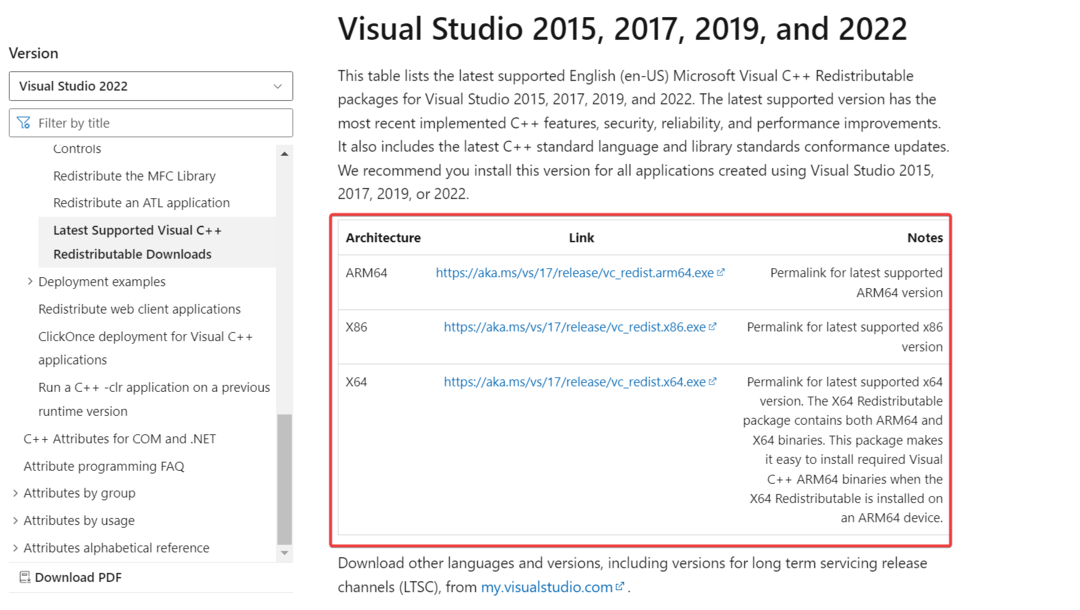
- Nüüd käivitage häälestus ja järgige selle installimiseks ekraanil kuvatavaid juhiseid.
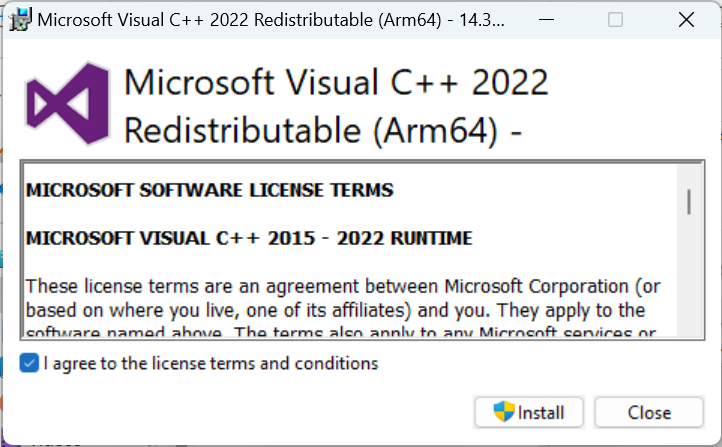
- Samamoodi installige teised varem alla laaditud edasilevitatavad paketid.
Sageli installitakse puudu Microsoft Visual C++ edasilevitatavad on kõik, mis on vajalik probleemide lahendamiseks api-ms-win-core-synch-l1-2-0.dll CCleaneris ja OneNote'is. Samuti, kui teil on paketid juba olemas, eemaldage praegused ja installige need uuesti.
- Mis on WavesSvc64.exe ja kuidas parandada selle suurt CPU kasutust
- Msvcr70.dll ei leitud: kuidas seda viga parandada
- Mfplat.dll ei leitud või puudub: kuidas seda parandada
- Parandus: 0xc10100bf Seda faili ei saa esitada
4. Installige mõjutatud programm uuesti
- Vajutage Windows + R avama Jookse, tüüp appwiz.cpl tekstiväljal ja vajuta Sisenema.
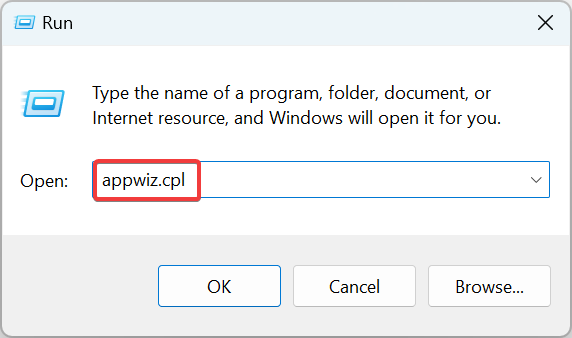
- Otsige üles programm, mis veab, valige see ja klõpsake Desinstallige.
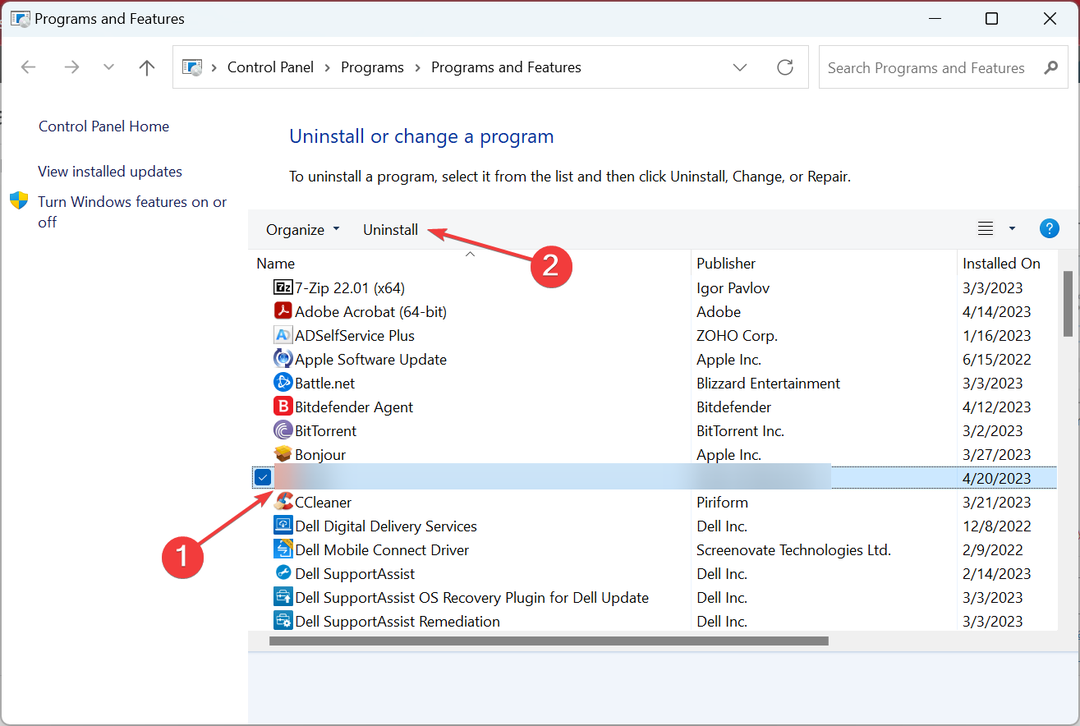
- Kui küsitakse, valige sobiv vastus ja järgige desinstallimise lõpuleviimiseks juhiseid.
- Kui olete valmis, taaskäivitage arvuti ja laadige programm alla ametlikust allikast.
Juhul, kui programm pidi lisama DLL-i ja seda ei teinud, peaks selle uuesti installimine tegema asja. Kui teil on endiselt probleeme, on ainus lahendus tugimeeskonna poole pöördumine.
Ärge unustage hankida tõhusat DLL-i parandustööriista selliste vigade vältimiseks.
Rääkige meile allolevas kommentaaride jaotises, milline parandus teie jaoks töötas.
Kas teil on endiselt probleeme?
SPONSEERITUD
Kui ülaltoodud soovitused ei ole teie probleemi lahendanud, võib teie arvutis esineda tõsisemaid Windowsi probleeme. Soovitame valida kõik-ühes lahenduse nagu Fortect probleemide tõhusaks lahendamiseks. Pärast installimist klõpsake lihtsalt nuppu Vaata ja paranda nuppu ja seejärel vajutage Alusta remonti.


